About adding existing projects to GitHub Enterprise Server
プロジェクトを CodePlex から移行する場合は、移行ガイドでさらに詳しい情報をご確認ください。
ヒント: ポイントアンドクリック型のユーザインターフェースに慣れている場合は、プロジェクトを GitHub Desktopで追加してみてください。 詳しい情報については GitHub Desktopヘルプ 中のローカルコンピュータから GitHub Desktop へのリポジトリの追加を参照してください。
警告: リモートリポジトリには、決してセンシティブな情報をgit add、commit、pushしないでください。 センシティブな情報には以下が含まれますが、以下に限定はされません。
- パスワード
- SSH keys
- AWSアクセスキー
- APIキー
- クレジットカード番号
- PIN番号
詳細は「センシティブなデータをリポジトリから削除する」を参照してください。
Adding a project to GitHub Enterprise Server with GitHub CLI
GitHub CLI は、コンピューターのコマンドラインから GitHub Enterprise Server を使用するためのオープンソースツールです。 GitHub CLI can simplify the process of adding an existing project to GitHub Enterprise Server using the command line. To learn more about GitHub CLI, see "About GitHub CLI."
-
In the command line, navigate to the root directory of your project.
-
ローカルディレクトリを Git リポジトリとして初期化します。
git init -b main -
To create a repository for your project on GitHub Enterprise Server, use the
gh repo createsubcommand. Replaceproject-namewith the desired name for your repository. If you want your project to belong to an organization instead of to your user account, specify the organization name and project name withorganization-name/project-name.gh repo create project-name -
Follow the interactive prompts. Alternatively, you can specify arguments to skip these prompts. For more information about possible arguments, see the GitHub CLI manual.
-
Pull changes from the new repository that you created. (If you created a
.gitignoreorLICENSEfile in the previous step, this will pull those changes to your local directory.)git pull --set-upstream origin main -
Stage, commit, and push all of the files in your project.
git add . && git commit -m "initial commit" && git push
Adding a project to GitHub Enterprise Server without GitHub CLI
- GitHub Enterprise Serverのインスタンス上で新しいリポジトリを作成します。 エラーを避けるため、新しいリポジトリはREADME、ライセンス、あるいは
gitignoreで初期化しないでください。 これらのファイルは、プロジェクトを GitHub Enterprise Serverにプッシュした後で追加できます。![[Create New Repository] ドロップダウン](https://githubdocs.azureedge.net/github-images/enterprise/2.22/assets/images/help/repository/repo-create.png)
- ターミナルターミナルGit Bashを開いてください。
- ワーキングディレクトリをローカルプロジェクトに変更します。
- ローカルディレクトリを Git リポジトリとして初期化します。
$ git init -b main - ファイルを新しいローカルリポジトリに追加します。 これで、それらのファイルが最初のコミットに備えてステージングされます。
$ git add . # ローカルリポジトリにファイルを追加し、コミットに備えてステージします。 ファイルをステージから降ろすには、'git reset HEAD YOUR-FILE' を使います。 - ローカルリポジトリでステージングしたファイルをコミットします。
$ git commit -m "First commit" # 追跡された変更をコミットし、リモートリポジトリへのプッシュに備えます。 このコミットを削除してファイルを変更するには、'git reset --soft HEAD~1' を使い、コミットしてからファイルを再度追加してください。 - GitHub Enterprise Server リポジトリの Quick Setup ページの上部で、 をクリックしてリモートリポジトリの URL をコピーします。
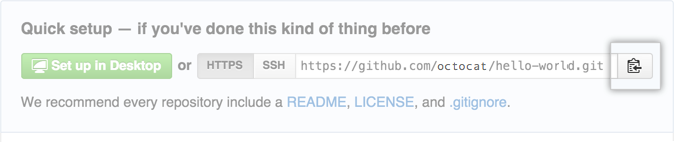
- ターミナルで、ローカルリポジトリがプッシュされるリモートリポジトリの URL を追加してください。
$ git remote add origin <REMOTE_URL> # 新しいリモートを設定する $ git remote -v # 新しいリモート URL を検証する - GitHub Enterprise Serverのインスタンス へ、ローカルリポジトリの変更をプッシュします。
$ git push -u origin main # ローカルリポジトリの変更を、origin として指定したリモートリポジトリにプッシュする
- GitHub Enterprise Serverのインスタンス上で新しいリポジトリを作成します。 エラーを避けるため、新しいリポジトリはREADME、ライセンス、あるいは
gitignoreで初期化しないでください。 これらのファイルは、プロジェクトを GitHub Enterprise Serverにプッシュした後で追加できます。![[Create New Repository] ドロップダウン](https://githubdocs.azureedge.net/github-images/enterprise/2.22/assets/images/help/repository/repo-create.png)
- ターミナルターミナルGit Bashを開いてください。
- ワーキングディレクトリをローカルプロジェクトに変更します。
- ローカルディレクトリを Git リポジトリとして初期化します。
$ git init -b main - ファイルを新しいローカルリポジトリに追加します。 これで、それらのファイルが最初のコミットに備えてステージングされます。
$ git add . # ローカルリポジトリにファイルを追加し、コミットに備えてステージします。 ファイルをステージから降ろすには、'git reset HEAD YOUR-FILE' を使います。 - ローカルリポジトリでステージングしたファイルをコミットします。
$ git commit -m "First commit" # 追跡された変更をコミットし、リモートリポジトリへのプッシュに備えます。 このコミットを削除してファイルを変更するには、'git reset --soft HEAD~1' を使い、コミットしてからファイルを再度追加してください。 - GitHub Enterprise Server リポジトリの Quick Setup ページの上部で、 をクリックしてリモートリポジトリの URL をコピーします。
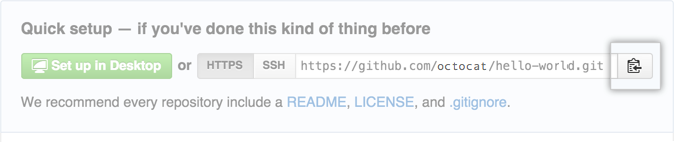
- コマンドプロンプトで、ローカルリポジトリのプッシュ先となるリモートリポジトリの URL を追加します。
$ git remote add origin <REMOTE_URL> # 新しいリモートを設定する $ git remote -v # 新しいリモート URL を検証する - GitHub Enterprise Serverのインスタンス へ、ローカルリポジトリの変更をプッシュします。
$ git push origin main # ローカルリポジトリの変更を、origin として指定したリモートリポジトリにプッシュする
- GitHub Enterprise Serverのインスタンス上で新しいリポジトリを作成します。 エラーを避けるため、新しいリポジトリはREADME、ライセンス、あるいは
gitignoreで初期化しないでください。 これらのファイルは、プロジェクトを GitHub Enterprise Serverにプッシュした後で追加できます。![[Create New Repository] ドロップダウン](https://githubdocs.azureedge.net/github-images/enterprise/2.22/assets/images/help/repository/repo-create.png)
- ターミナルターミナルGit Bashを開いてください。
- ワーキングディレクトリをローカルプロジェクトに変更します。
- ローカルディレクトリを Git リポジトリとして初期化します。
$ git init -b main - ファイルを新しいローカルリポジトリに追加します。 これで、それらのファイルが最初のコミットに備えてステージングされます。
$ git add . # ローカルリポジトリにファイルを追加し、コミットに備えてステージします。 ファイルをステージから降ろすには、'git reset HEAD YOUR-FILE' を使います。 - ローカルリポジトリでステージングしたファイルをコミットします。
$ git commit -m "First commit" # 追跡された変更をコミットし、リモートリポジトリへのプッシュに備えます。 このコミットを削除してファイルを変更するには、'git reset --soft HEAD~1' を使い、コミットしてからファイルを再度追加してください。 - GitHub Enterprise Server リポジトリの Quick Setup ページの上部で、 をクリックしてリモートリポジトリの URL をコピーします。
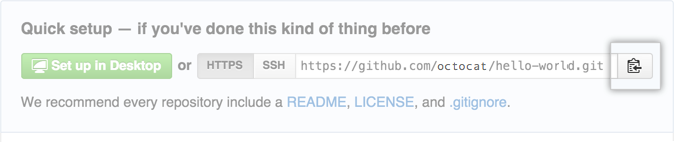
- ターミナルで、ローカルリポジトリがプッシュされるリモートリポジトリの URL を追加してください。
$ git remote add origin <REMOTE_URL> # 新しいリモートを設定する $ git remote -v # 新しいリモート URL を検証する - GitHub Enterprise Serverのインスタンス へ、ローカルリポジトリの変更をプッシュします。
$ git push origin main # ローカルリポジトリの変更を、origin として指定したリモートリポジトリにプッシュする